Untuk banyak Gamer PC, Steam secara efektif merupakan keseluruhan platform. Hampir semua game PC dijual di etalase dan klien Steam menangani semua hal yang membosankan seperti penginstalan dan pembaruan game.
Steam adalah perangkat lunak yang sangat solid dan sebagian besar gamer tidak akan pernah memiliki masalah dengannya. Namun, terkadang itu bisa salah dengan cara yang paling membuat frustrasi.
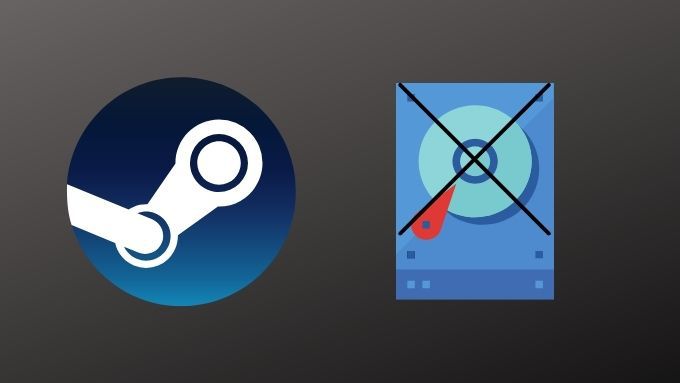
Apa Itu Kesalahan Penulisan Disk di Steam?
Sebagai contoh, "kesalahan penulisan disk" yang ditakuti di Steam benar-benar dapat membuat bekerja pada waktu bermain game Anda. Jadi untuk membuat Anda kembali ke dalam permainan, mari kita lihat beberapa cara umum untuk memperbaiki masalah ini.
Seperti namanya, Steam mengeluarkan "kesalahan penulisan disk" ketika ia tidak dapat menulis data permainan ke hard drive Anda. Itu cukup mudah, tetapi masalah sebenarnya adalah Anda tidak benar-benar diberi petunjuk mengapa Steam tidak dapat menulis ke disk. Penyebabnya dapat bervariasi dari masalah sebenarnya dengan struktur file Steam hingga masalah dengan pengunduhan data.
Jalankan Pemindaian Disk
Bahkan sebelum kita melihat Steam itu sendiri, kita perlu memastikan bahwa masalahnya ada pada Steam dan bukan hard drive sebenarnya yang Anda coba pasang permainannya.
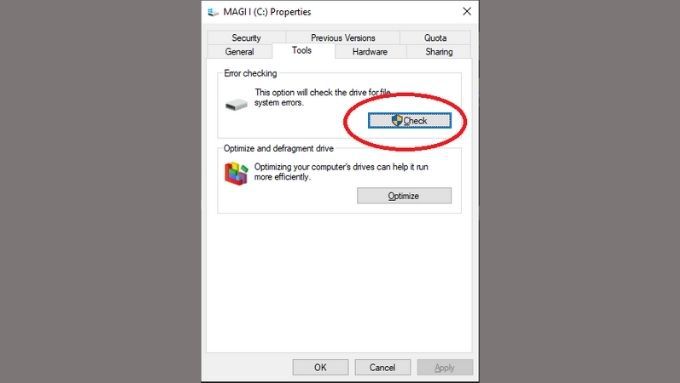
Cukup jalankan Windows pemeriksa kesalahan disk untuk melihat apakah ada masalah dengan drive Anda. Jika ada masalah dengan drive, pemeriksa harus memperbaikinya. Meskipun masalah serius mungkin memerlukan penggantian drive. Anda dapat menemukan alat pemeriksaan disk di bawah tab Alatdi properti drive.
Nyalakan Ulang Komputer Anda
Sebelum Anda mencoba segala macam solusi yang berbeda , tarik napas dalam-dalam dan cukup reboot komputer Anda. Ini juga jelas memulai ulang Steam, yang dapat Anda lakukan tanpa reboot total. Namun, bahkan ketika Anda menutup Steam, itu cenderung membiarkan proses berjalan di latar belakang.

Jadi, kecuali Anda ingin mematikan setiap proses Steam secara manual di Pengelola tugas, itu hanya lebih cepat untuk mereboot PC.
Jalankan Steam sebagai Admin
Terkadang Steam tidak dapat menulis ke disk karena perangkat lunak tidak memiliki tingkat izin yang cukup tinggi untuk membuat perubahan itu. Dengan menjalankan klien sebagai administrator, Anda akan menghilangkan masalah tersebut.
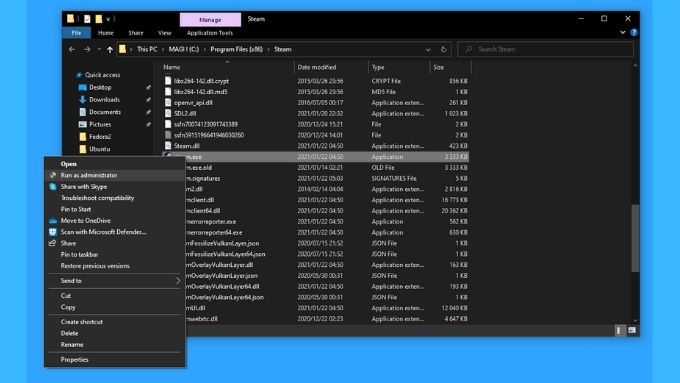
Namun ini bukan solusi permanen, karena Steam seharusnya tidak memerlukan hak admin untuk bekerja. Ini hanyalah cara untuk menyelesaikan operasi tulis dan mengonfirmasi bahwa penyebab masalahnya terkait dengan izin file. Secara default, Steam yang dapat dieksekusi harus berada di bawah Program Files (x86)>Steam.
Ubah Wilayah Unduhan Anda
Tampaknya kesalahan penulisan disk terkadang disebabkan oleh ketidakmampuan Steam untuk menarik data dari server.
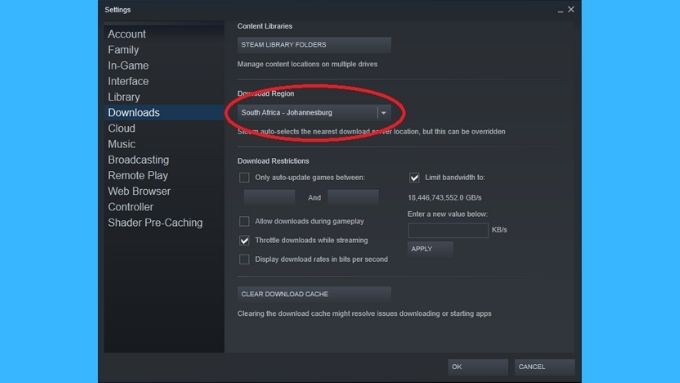
Beberapa pengguna melaporkan berhasil mengubah wilayah unduhan default dari dalam pengaturan Steam. Steam memiliki banyak server yang tersebar di seluruh dunia. Secara default, ini akan memilih server yang menawarkan kecepatan terbaik, tetapi ada yang salah antara Anda dan lokasi itu. Jadi cukup dengan mengubah ke server terbaik berikutnya atau yang setelah itu dapat menyelesaikan masalah kesalahan tulis dalam beberapa kasus.
Verifikasi File Game
Terkadang Steam tidak dapat menulis ke folder game karena file tidak lengkap atau rusak. Dalam hal ini Anda harus mencoba untuk memverifikasi instalasi game.
Ini adalah fungsi bawaan di klien yang memeriksa file game di komputer Anda terhadap checksum kesalahan untuk file di server. Jika tidak cocok, Steam akan menganggap file di drive Anda rusak dan menggantinya dengan yang ada di server.
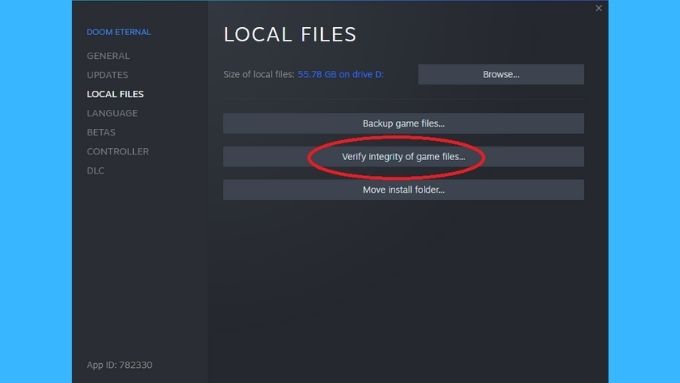
Hanya diperingatkan bahwa ini akan menghapus semua mod yang Anda buat ke folder game. Anda dapat menjalankan pemeriksaan integritas dari bagian File Lokal pada halaman properti game tertentu.
Instal ulang Steam
Jika tidak ada yang berhasil dan Anda masih mendapatkan kesalahan penulisan disk di Steam, Anda selalu dapat mengunduh penginstal Steam terbaru dan menginstal ulang seluruh klien. Anda seharusnya tidak kehilangan data game apa pun dan pemasang Steam akan memeriksa file Anda saat ini dan memverifikasinya dengan benar.
Pastikan Folder Steam Tidak Hanya-Baca
Terkadang, Atribut folder uap berubah tanpa sepengetahuan Anda. Ini dapat terjadi, misalnya, jika Anda mencadangkan folder Steam Anda secara manual dan kemudian menyalinnya melalui instalasi baru.
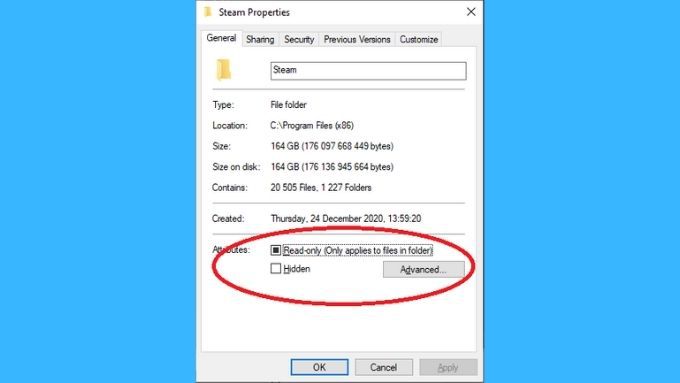
Jika folder Steam telah ditandai sebagai "read only", maka Steam tidak dapat membuat perubahan apa pun padanya. Karena semua game Steam Anda disimpan dalam folder Steam secara default, itu bisa menjadi sumber kesalahan pembacaan disk.
Buka saja properti folder Steam dan hapus centang pada atribut "Hanya Baca". Semoga setelah melakukan perubahan ini semuanya akan kembali normal.
Buka blokir Steam di Firewall
Kami telah menyebutkan di atas bahwa terkadang kesalahan penulisan disk di Steam lebih seperti membaca server kesalahan. Salah satu alasan Steam mungkin tidak mendapatkan data dari server adalah karena itu diblokir oleh firewall.
Pertama kali Anda menjalankan Steam, Anda akan diminta untuk menyetujui akses internet untuk perangkat lunak tersebut. Jika Anda tidak melakukannya, Anda harus masuk ke pengaturan firewall dan mengizinkan Steam untuk mengakses internet.
Jika bukan firewall Windows Anda yang bermasalah, pastikan firewall router Anda tidak memblokir Steam. Lihat manual router tentang cara membuka blokir port yang dibutuhkan Steam.
Nonaktifkan VPN Anda
Meskipun ini mungkin bukan firewall yang memblokir paket agar tidak membuatnya ke Steam, mungkin VPN Anda yang menyebabkan masalah. Meskipun ini belum dikonfirmasi, tampaknya beberapa pengguna telah berhasil menghilangkan kesalahan penulisan disk di Steam dengan mematikan VPN mereka untuk sementara.

Selain itu, menggunakan VPN dengan Steam bertentangan dengan persyaratan penggunaan dan sebenarnya dapat menyebabkan larangan permanen. Jadi disarankan untuk pergi tanpa VPN atau menggunakan kanalisasi terbagi dengan Steam.
Hapus Cache Unduhan
Steam memiliki area penyimpanan khusus tempat ia menyimpan data untuk game yang sedang diunduh. Terkadang cache ini rusak, menghentikan aliran data. Ini adalah masalah umum pada Steam dan sebenarnya ada cara mudah untuk membersihkan cache.
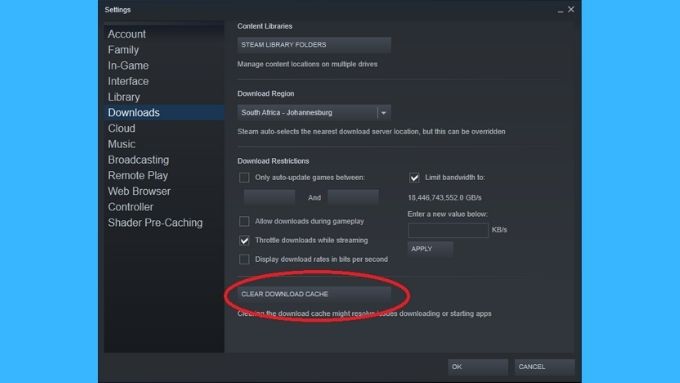
Anda dapat menemukan tombol hapus cache unduhandi bawah Unduhandi setelan Steam. Tekan dan mulai ulang Steam untuk tindakan yang baik. Kemudian, coba unduh lagi.
Coba Steam Library yang Berbeda
Jika Anda memiliki banyak drive di sistem Anda, Anda dapat membuat folder Steam Library kedua di drive lain dan mencoba menginstal permainan di sana sebagai gantinya. Untuk membuat folder Steam library baru:
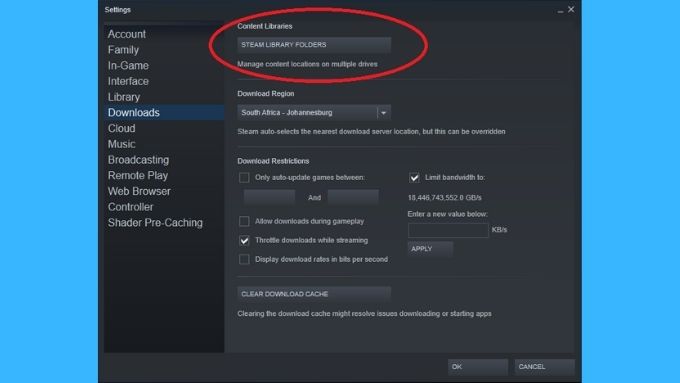
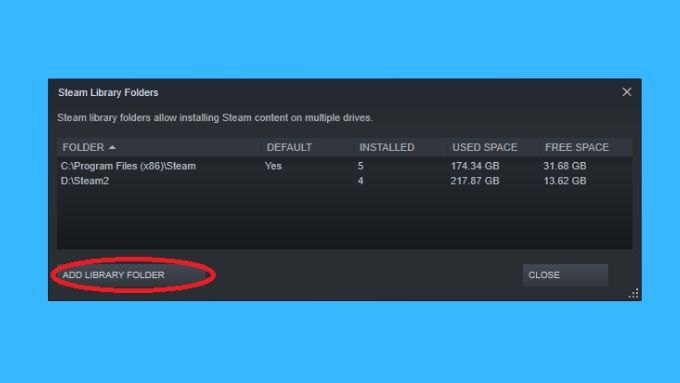
Jika Anda sudah memiliki banyak folder perpustakaan, Anda dapat mencoba mengunduh game ke perpustakaan alternatif yang sudah Anda miliki memiliki. Jika berhasil, ini menunjuk pada sesuatu tentang disk yang tidak kooperatif itu sendiri yang salah.
Jangan Terlalu Terkukus
Kesalahan Steam bisa lebih membuat frustrasi daripada kegagalan sistem yang sangat penting. Saat Anda ingin duduk dan bersenang-senang, Anda tiba-tiba terjebak melakukan latihan pemecahan masalah. Ini cukup untuk membuat Anda ingin membeli menghibur, tetapi dengan tips di atas Anda kemungkinan besar akan segera kembali bermain.